 如何将电脑的文件自动实现双向备份呢?
如何将电脑的文件自动实现双向备份呢?
如果一份文件可以自动在你的2个存储硬盘里进行备份保存,你觉得如何呢?对于小编一个做自媒体的人来说,每天要保存很多的资料文件。但是总是担心我家台式机的硬盘可能会损坏,造成我的资料全部丢失。
最开始没有接触到disksync自动数据备份软件之前,我跟很多朋友一样,都是用个U盘把电脑的文件拷到里面,但是还真养不成习惯···经常性的忘记去复制备份。后来还是公司部门的主管跟我讲到他用的disksync自动数据备份软件进行自动化处理的,U盘只需要插在公司台式机上,基本就不用管它了,自动数据备份软件可以设置成开机自动启动。
软件启动双向备份任务期间,电脑必须要随时识别到任务中的备份源与备份路径,否则会造成数据丢失。网络、局域网、外部临时存储介质等传输环境,不建议使用该模式,数据丢失风险较大!
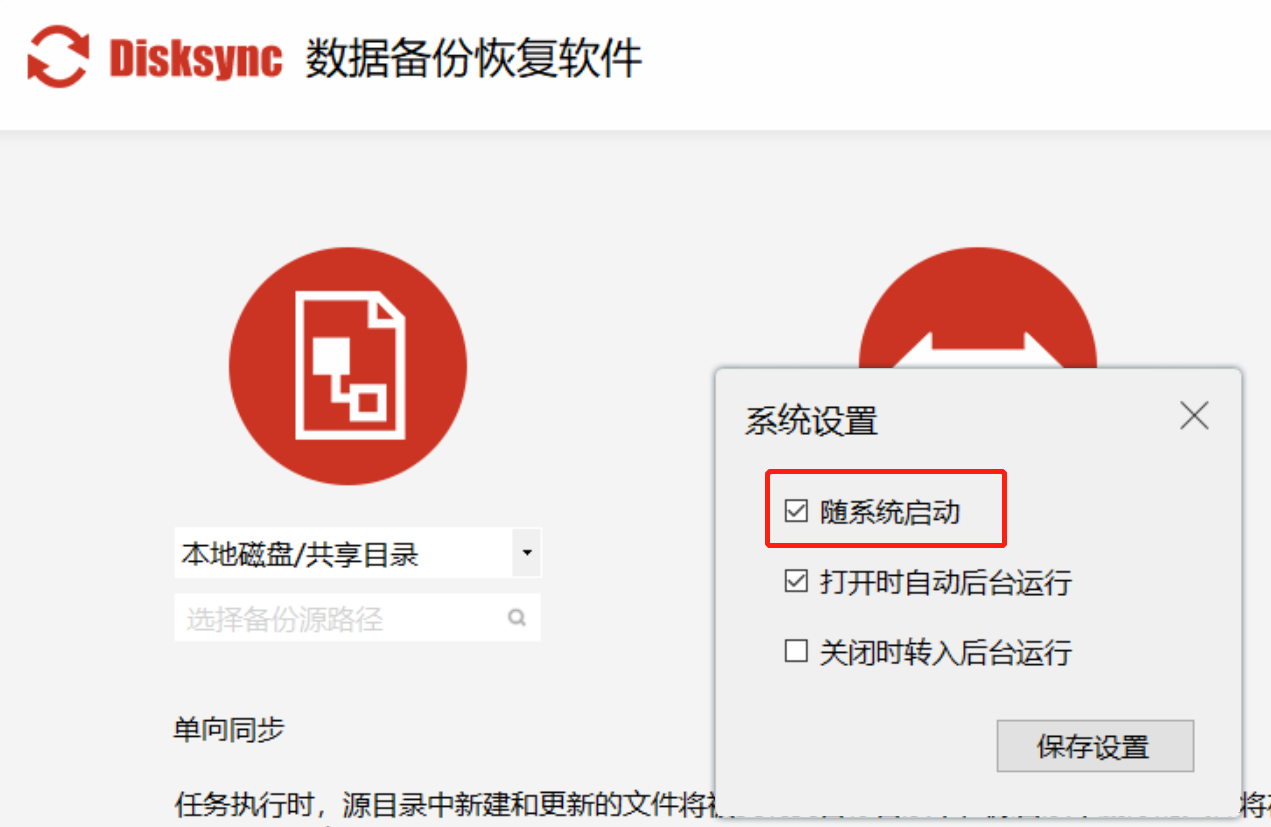
那么disksync自动数据备份软件如何才能实现数据文件的双向自动备份呢?小编也是用了很长一段时间,才来给大家分享的。
使用disksync数据备份软件进行文件自动双向备份操作流程:(网盘不适用于双向备份功能)
1.首先我们打开disksync数据备份恢复软件,选择我们需要备份的本地文件或者其他地方的文件。

2.在自动备份软件功能中,选择我们需要的双向同步功能。双向同步功能是任务执行备份时,源目录或者目标目录中新建、更新、删除文件的操作将在对应的另一个目录中被执行。
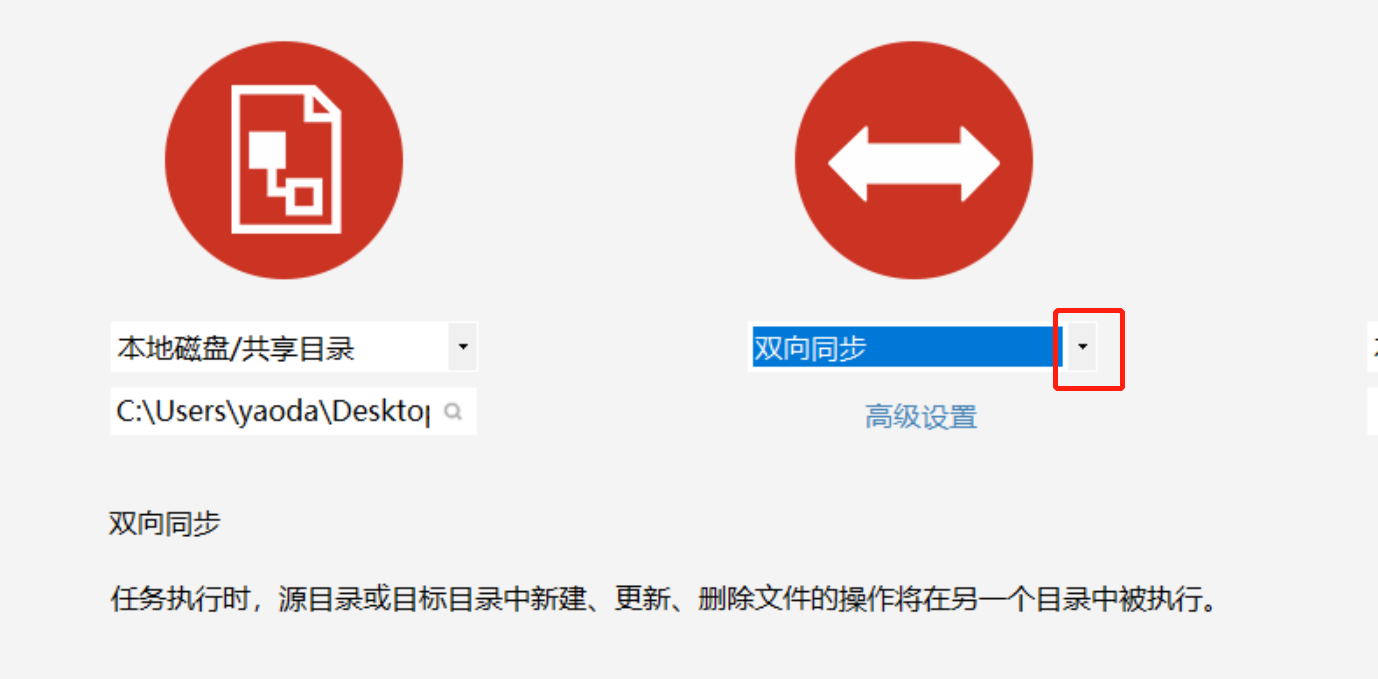
3.选择了双向备份后,我们在对备份任务设置一下高级设置,我这是为了给大家测试哈,设置了一个1分钟自动检测文件夹文件的变换,当2个文件夹中的文件发生了变换,另一个文件夹也会发生对应的变换。

4.最后,我们选择好备份的目标路径就好了。

5.任务设置好后,我们检查没有问题后,设置一个任务名字建立任务就执行啦。
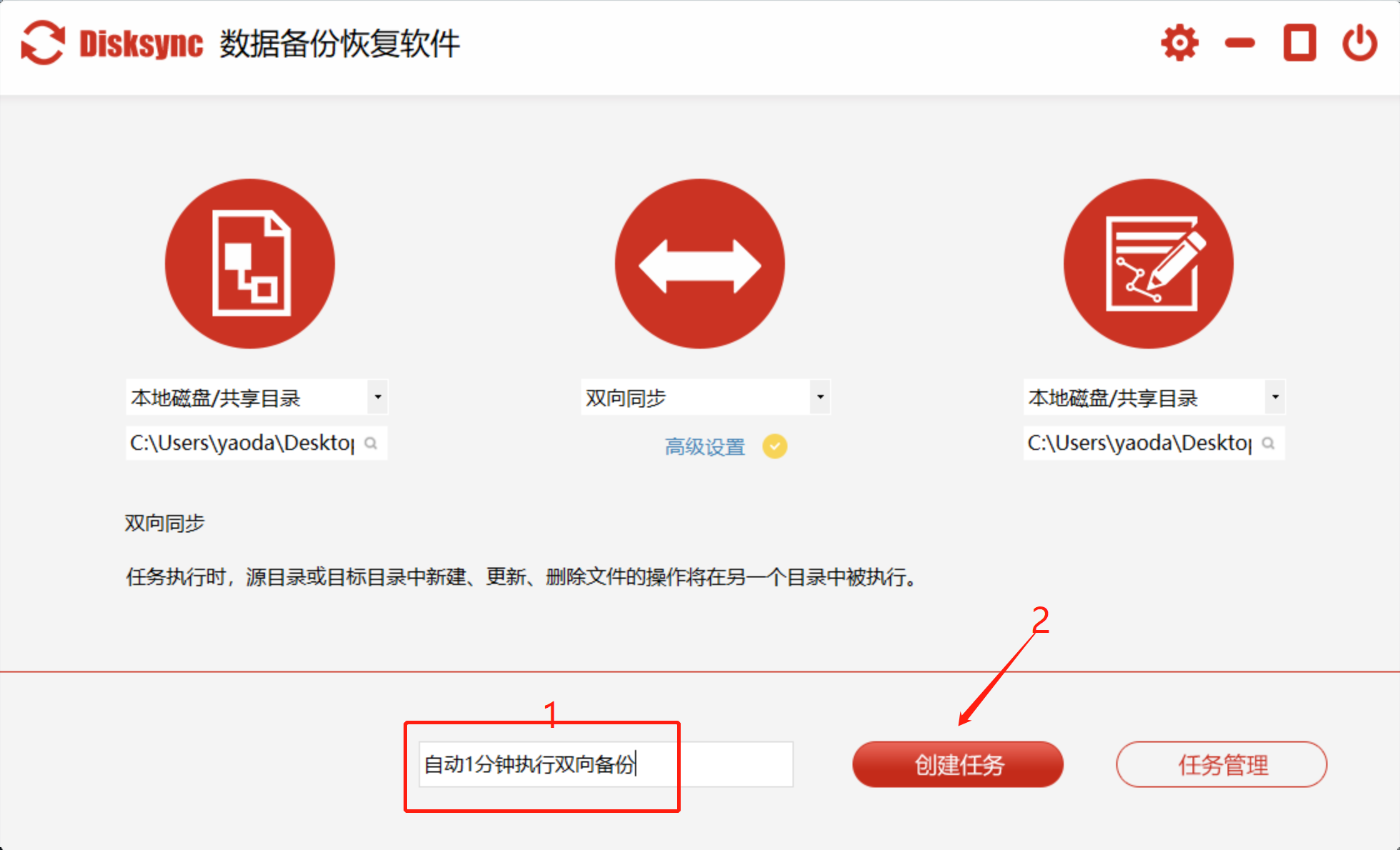
6.任务自动执行后,源文件夹与目标文件夹文件保持一致。
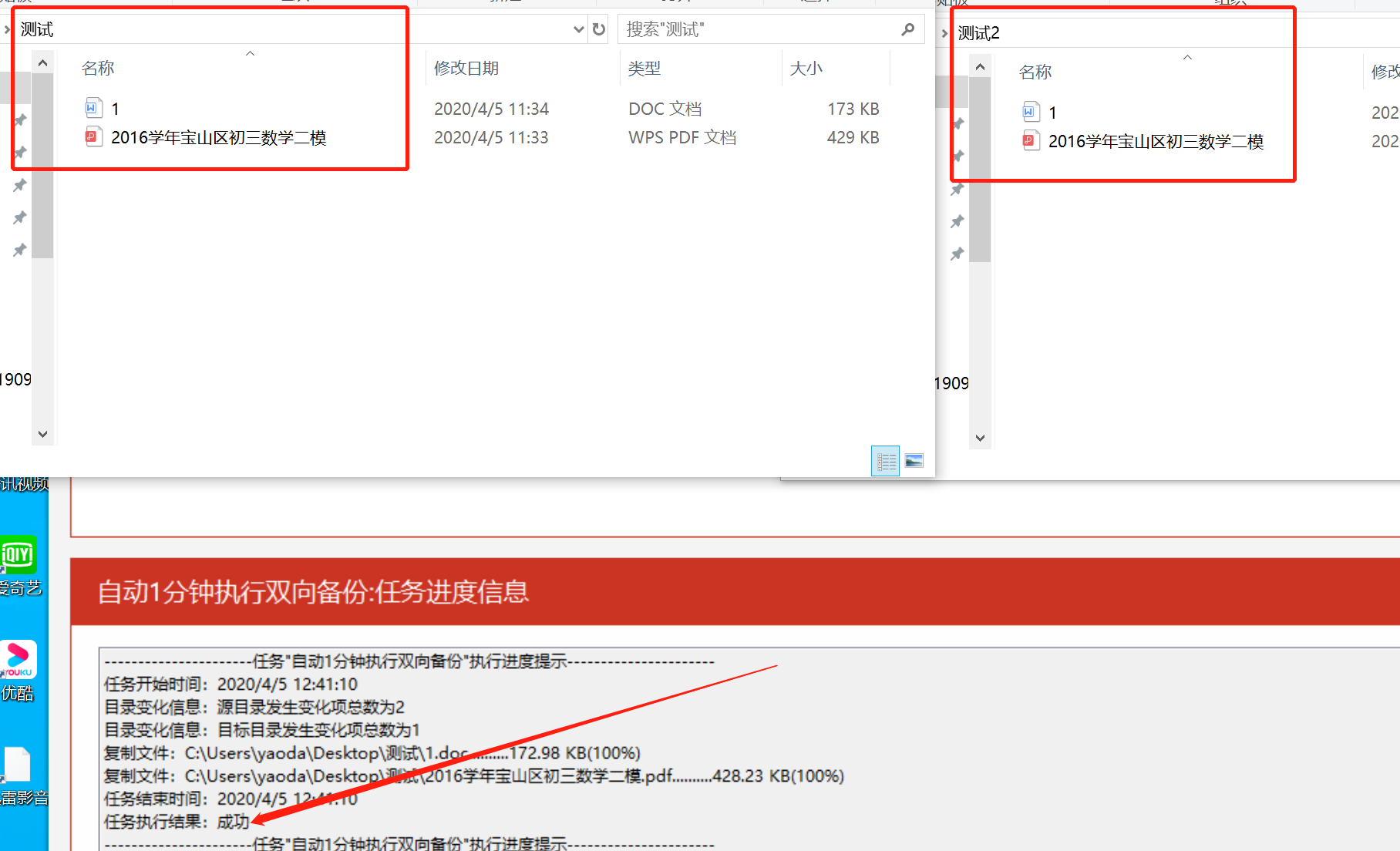
7.源目录新增一个文件(3),目标目录下删掉一个文件,我们看看软件自动定时执行的效果
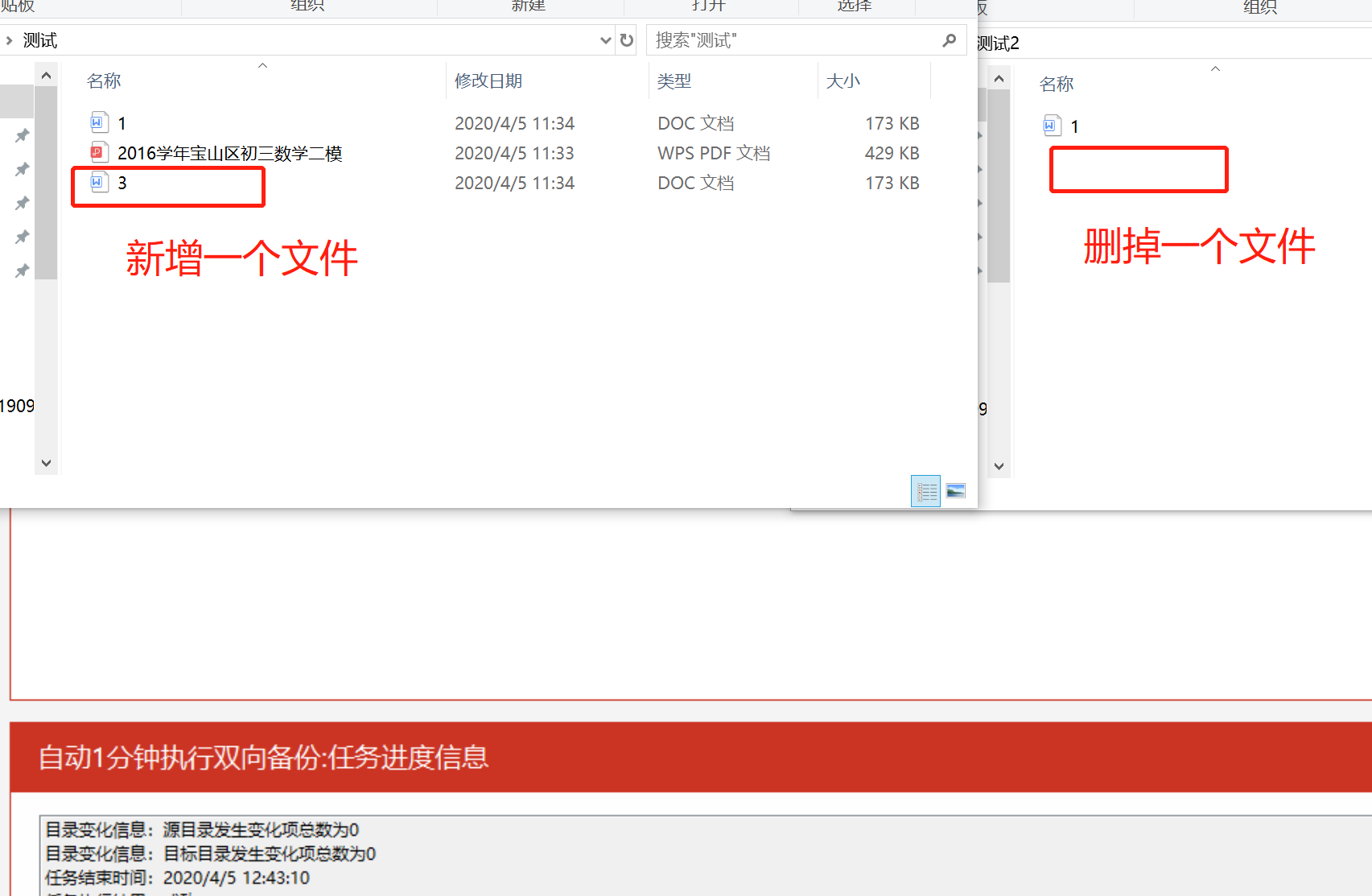
8.软件自动执行备份后,源目录也删掉了文件,目标目录也新增了,大家可以试试看,蛮有意思的。
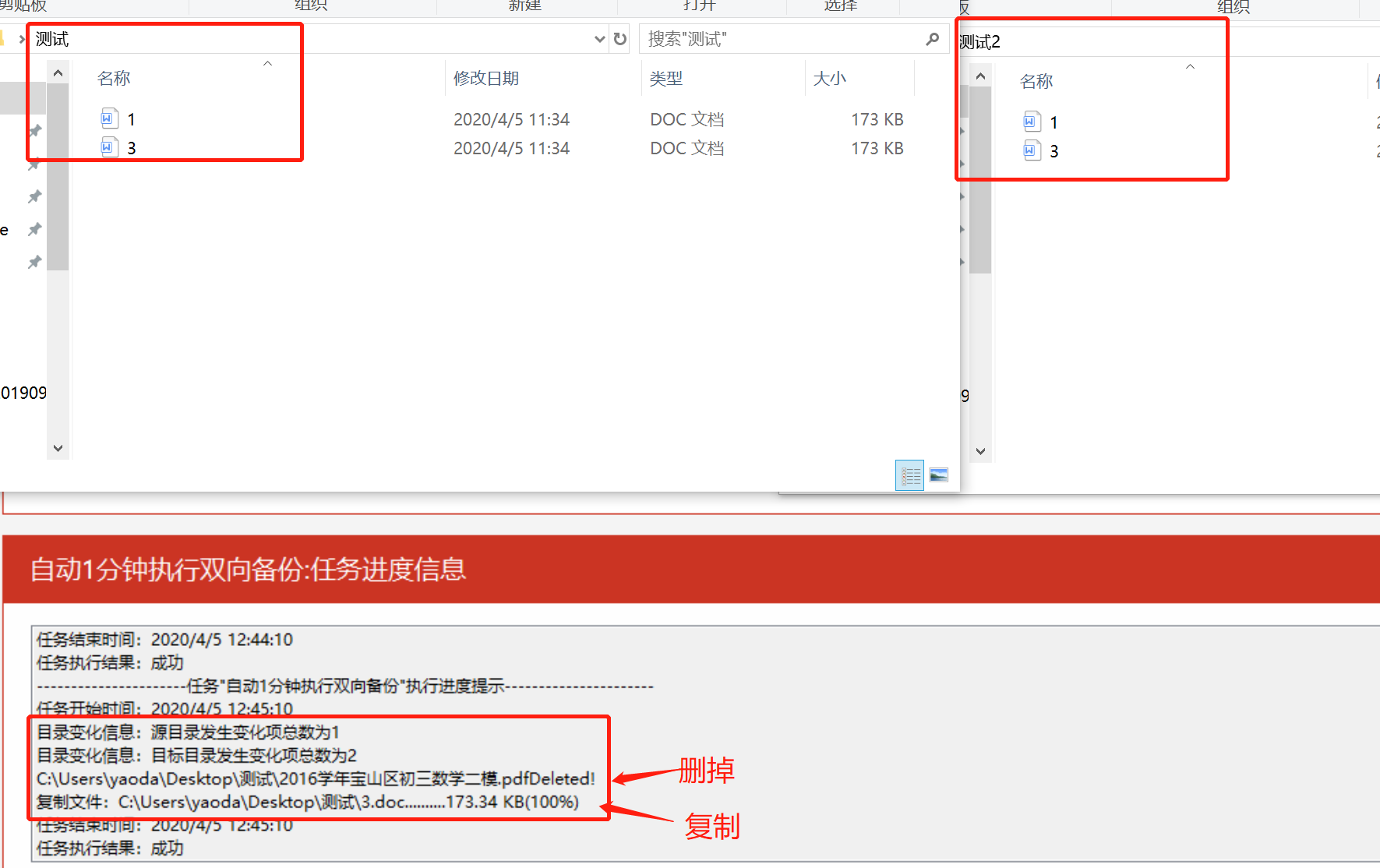
disksync自动备份软件可以在源头上杜绝文件丢失的风险,像一些做视频剪辑的朋友就完全可以使用disksync的更新同步备份,就再也不用担心文件丢失、视频丢失。安全省心。



